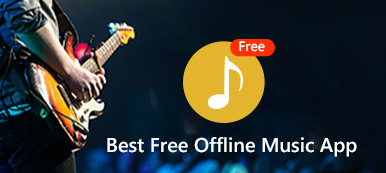Η Apple Music είναι η συνδρομητική υπηρεσία, όπου μπορείτε να ακούσετε όλη την αγαπημένη σας μουσική και να ανακαλύψετε νέα μουσική σε όλες τις συσκευές σας.
Ωστόσο, ορισμένοι χρήστες αναφέρουν ότι η Apple Music δεν παίζει σε iPhone ή iPad. Γιατί δεν ακούτε την Apple Music;
Στις περισσότερες περιπτώσεις, Η Apple Music δεν παίζει στο iPhone / iPad / iPod προκαλείται από τα ακόλουθα ζητήματα:
1. Αποτυχία συγχρονισμού μουσικής.
2. Θέματα δικτύου που προκάλεσαν την Apple Music να μην λειτουργεί.
3. Λάθος ρυθμίσεις στη Μουσική της Apple οδηγούν στην Apple Music να μην παίζει.
4. Η μουσική έχει καταστραφεί ή καταστραφεί, γεγονός που κάνει την Apple Music να μην παίζει.

Για να λύσετε το πρόβλημα, ακολουθήστε τις γρήγορες 14 λύσεις για να το διορθώσετε τώρα.
- 4 βασικές διορθώσεις για να λυθεί η μουσική της Apple που δεν παίζει στο iPhone
- 5 τρόποι για να αλλάξετε τις ρυθμίσεις για να παίξετε την Apple Music κανονικά στο iPhone
- 5 Προηγμένες λύσεις για τη διόρθωση της μουσικής της Apple δεν θα παιχτούν στο iPhone (Προσοχή!)
- Συχνές ερωτήσεις σχετικά με τον τρόπο διόρθωσης της μη αναπαραγωγής μουσικής Apple στο iPhone
4 βασικές διορθώσεις για να λυθεί η μουσική της Apple που δεν παίζει στο iPhone
Αν δεν είστε σίγουροι για το λόγο που η Apple Music δεν παίζει σε iPhone ή iPad, δοκιμάστε τις 5 βασικές διορθώσεις γρήγορα για να λύσετε το πρόβλημα τώρα.
- Επιδιόρθωση 1. Επανεκκινήστε την εφαρμογή μουσικής
- Διορθώστε 2. Επανεκκινήστε το iPhone
- Fix 3. Αλλαγή σύνδεσης δικτύου
- Fix 4. Επαναφορά ρυθμίσεων δικτύου
Επιδιόρθωση 1. Επανεκκινήστε την εφαρμογή μουσικής
Ο ευκολότερος τρόπος να παίζετε τα τραγούδια από την Apple Music κανονικά εξέρχεται από την εφαρμογή και την επανεκκίνηση.
1. Σε iPhone X ή νεότερη έκδοση ή iPad με iOS 12 ή νεότερη έκδοση ή iPadOS: Από την Αρχική οθόνη, σύρετε το δάχτυλό σας προς τα πάνω από το κάτω μέρος της οθόνης και πατήστε ελαφρά στο κέντρο της οθόνης.
Σε ένα iPhone 8 ή νωρίτερα: Κάντε διπλό κλικ στο κουμπί Αρχική σελίδα για να εμφανίσετε τις εφαρμογές που χρησιμοποιήσατε πιο πρόσφατα, συμπεριλαμβανομένης της εφαρμογής Μουσική.
2. Σύρετε προς τα αριστερά ή προς τα δεξιά για να βρείτε την εφαρμογή Μουσική και σύρετε προς τα επάνω στην προεπισκόπηση της Μουσικής για να την κλείσετε.
3. Αγγίξτε την εφαρμογή Μουσική και ξεκινήστε την αναπαραγωγή των τραγουδιών για να διορθώσετε το πρόβλημα.
4. Εάν υπάρχουν άλλες εφαρμογές πολυμέσων που αναπαράγουν αρχεία ήχου ή βίντεο, θα πρέπει επίσης να τα εξάγετε.


Διορθώστε 2. Επανεκκινήστε το iPhone
Για να κάνετε επανεκκίνηση ενός iPhone είναι η παγκόσμια λύση για να διορθώσετε τυχόν προβλήματα iPhone. Εδώ, εξακολουθεί να λειτουργεί. Υπάρχουν διάφορα μοντέλα iPhone και τα βήματα επανεκκίνησης είναι ελαφρώς διαφορετικά. Εδώ παίρνουμε το iPhone X και αργότερα ως παράδειγμα.
1. Πατήστε και κρατήστε πατημένο το κουμπί έντασης ήχου και το πλευρικό κουμπί έως ότου εμφανιστεί το ρυθμιστικό απενεργοποίησης.
2. Σύρετε το ρυθμιστικό και, στη συνέχεια, περιμένετε 30 δευτερόλεπτα για να απενεργοποιήσετε το iPhone σας.
3. Πατήστε και κρατήστε πατημένο το πλευρικό κουμπί έως ότου δείτε το λογότυπο της Apple και το iPhone σας θα ξεκινήσει ξανά.
Περισσότερες λεπτομέρειες σχετικά με την επαναφορά του iPhone σε άλλα μοντέλα, θα πρέπει να ελέγξετε αυτήν την ανάρτηση: Πώς να κάνετε επανεκκίνηση του iPhone.


Fix 3. Αλλαγή σύνδεσης δικτύου
Ακούγοντας τα τραγούδια στο διαδίκτυο στην Apple Music θα χρειαστεί η σύνδεση στο Internet. Έτσι, βεβαιωθείτε ότι είναι διαθέσιμη η σύνδεση στο Internet με το iPhone σας.
1. Επιτρέψτε στη Μουσική να χρησιμοποιεί και τα δύο WLAN και κυψελοειδή δεδομένα. Παω σε Ρυθμίσεις > WLAN > Κάντε κύλιση προς τα κάτω για εύρεση Εφαρμογές που χρησιμοποιούν WLAN & Cellular > Κάντε κύλιση προς τα κάτω για εύρεση Μουσική > Ενεργοποίηση WLAN & δεδομένων κινητής τηλεφωνίας.
2. Αλλαγή WLAN σε κυψελοειδή δεδομένα. Παω σε Ρυθμίσεις > Κυτταρική > Ενεργοποιήστε Κινητή Δεδομένων και στη συνέχεια πίσω στο WLAN > Απενεργοποιήστε WLAN.
3. Αλλάξτε τα κυψελοειδή δεδομένα στο WLAN. Ακολουθήστε τα παρόμοια βήματα στο επόμενο μέρος για να απενεργοποιήσετε τα κυψελοειδή δεδομένα και να ενεργοποιήσετε το WLAN.
Αυτή η λύση λειτουργεί ιδιαίτερα όταν εσείς προσθέστε μουσική στη Apple Music και συγχρονίστε τη Βιβλιοθήκη σε άλλες συσκευές.


Fix 4. Επαναφορά ρυθμίσεων δικτύου
Εάν το δίκτυο που είναι συνδεδεμένο με το iPhone σας δεν λειτουργεί, η Apple Music δεν θα παίζει ακριβώς. Αφού επιχειρήσετε να αλλάξετε τη σύνδεση δικτύου, πρέπει να επαναφέρετε τις ρυθμίσεις δικτύου στο iPhone. Επαναφορά ρυθμίσεων δικτύου δεν θα διαγράψει τα δεδομένα αλλά μόνο τις ρυθμίσεις που σχετίζονται με το δίκτυο.
1. ανοιχτό Ρυθμίσεις app στο iPhone ή στο iPad σας.
2. Παρακέντηση Γενικός και μετακινηθείτε προς τα κάτω για να επιλέξετε "Επαναφορά".
3. Παρακέντηση Επαναφορά ρυθμίσεων δικτύου και επιβεβαιώστε τις ρυθμίσεις εισάγοντας τον κωδικό πρόσβασης της Apple ID αν σας ζητηθεί.


5 τρόποι για να αλλάξετε τις ρυθμίσεις για να παίξετε την Apple Music κανονικά στο iPhone
- Επιδιόρθωση 5. Ενεργοποίηση συνδρομής μουσικής Apple
- Fix 6. Ενεργοποιήστε τη βιβλιοθήκη μουσικής iCloud
- Fix 7. Ενεργοποιήστε τις Αυτόματες λήψεις μουσικής
- Fix 8. Απενεργοποιήστε τους περιορισμούς στο iPhone
- Fix 9. Είσοδος και έξοδος από το iCloud
Επιδιόρθωση 5. Ενεργοποίηση συνδρομής μουσικής Apple
Η Apple Music είναι η υπηρεσία συνδρομής και μπορείτε να κάνετε streaming, να ακούτε και να κάνετε λήψη τραγουδιών μέσω της υπηρεσίας. Η Apple προσφέρει μια δωρεάν δοκιμή 3 μηνών για νέους συνδρομητές και θα πρέπει να πληρώσετε 9.9 δολάρια το μήνα για ατομική συνδρομή. Επιπλέον, εάν έχετε εγγραφεί, ελέγξτε αν η συνδρομή σας έχει λήξει ή όχι.
1. Παω σε Ρυθμίσεις > Πατήστε iTunes & App Stores > apple ID.
2. επιλέξτε Δείτε το Apple ID για έλεγχο ταυτότητας> Μετακινηθείτε προς τα κάτω για να πατήσετε Συνδρομές.
Στη συνέχεια, μπορείτε να δείτε την τρέχουσα κατάσταση της συνδρομής σας στη μουσική της Apple.
Αν έχετε πολλαπλές συνδρομές, πρέπει να πατήσετε Η apple Μουσική για να δείτε τη λεπτομερή κατάσταση του λογαριασμού σας.

Fix 6. Ενεργοποιήστε τη βιβλιοθήκη μουσικής iCloud
iCloud Μουσική Βιβλιοθήκη σάς επιτρέπει να αποκτήσετε πρόσβαση σε όλα τα τραγούδια στη βιβλιοθήκη σας από το Apple Music και να ενημερώσετε τη βιβλιοθήκη σε όλες τις συσκευές σας όταν κάνετε οποιεσδήποτε αλλαγές. Εάν βρείτε τα τραγούδια από την Apple Music δεν θα αναπαράγονται στο iPhone σας, απλώς βεβαιωθείτε ότι η iCloud Music Library είναι ενεργοποιημένη
Πηγαίνετε στο Ρυθμίσεις > Μουσική > Ενεργοποιήστε iCloud Μουσική Βιβλιοθήκη.


Fix 7. Ενεργοποιήστε τις Αυτόματες λήψεις μουσικής
Όταν διαπιστώσετε ότι τα τραγούδια που λάβατε από την Apple Music πρόσφατα δεν εμφανίζονται σε άλλες συσκευές iOS, θα πρέπει να ενεργοποιήσετε την Αυτόματη λήψη μουσικής στη συσκευή iOS.
Στο iPhone, το iPad ή το iPod touch, πηγαίνετε στο Ρυθμίσεις > Το δικό σας apple ID > iTunes & App Stores > Ενεργοποιήστε Μουσική υπό αυτόματη Downloads.


Fix 8. Απενεργοποιήστε τους περιορισμούς στο iPhone
Όταν διαπιστώσετε ότι η μουσική με ρητούς στίχους δεν παίζει στο iPhone, τότε ίσως έχετε ενεργοποιήσει περιορισμούς μουσικής. Είναι εύκολο να διορθώσετε αυτό το πρόβλημα τύπου απενεργοποιώντας τη λειτουργία περιορισμού.
Πηγαίνετε στο Ρυθμίσεις > Χρόνος οθόνης > Περιορισμοί περιεχομένου και απορρήτου > Περιορισμοί περιεχομένου > Μουσική, podcasts & ειδήσεις > Επιλέξτε Σαφής.


Fix 9. Είσοδος και έξοδος από το iCloud
Η συνδρομή της Apple Music σχετίζεται με το λογαριασμό iCloud. Μόλις ο λογαριασμός iCloud είναι ανώμαλος, θα αποτρέψει επίσης την πρόσβαση της Apple Music στο iPhone iPad.
Μπορείτε να αποσυνδεθείτε και να συνδεθείτε στο λογαριασμό iCloud στο iPhone για να διορθώσετε το πρόβλημα.
1. ανοιχτό Ρυθμίσεις εφαρμογή στο iPhone σας> Πατήστε το όνομα iCloud> Μετακινηθείτε προς τα κάτω για να χτυπήσετε Έξοδος στο κάτω μέρος> Επιβεβαιώστε εισάγοντας τον κωδικό πρόσβασης iCloud και πατήστε Απενεργοποίηση > Διατηρήστε ένα αντίγραφο των δεδομένων σας σε αυτό το iPhone ενεργοποιώντας το Ημερολόγια και Μπρελόκ ή όχι> Πατήστε Έξοδος στην επάνω δεξιά γωνία.
2. επιλέξτε iCloud κάτω από το iPhone / iPad Ρυθμίσεις πάλι. Εισαγάγετε το Apple ID και τον κωδικό πρόσβασής σας και πατήστε Συνδεθείτε να ξαναγράψετε το αναγνωριστικό σας Apple στο iCloud.
Δεν είστε σίγουροι ποια δεδομένα αποθηκεύονται στο iCloud; Μόλις προβολή αντιγράφου ασφαλείας iCloud τώρα.


5 Προηγμένες λύσεις για τη διόρθωση της μουσικής της Apple δεν θα παιχτούν στο iPhone (Προσοχή!)
Οι διορθώσεις που αναφέρονται παραπάνω μπορούν να λύσουν την Apple Music που δεν παίζει με το iPhone iPad ακριβώς. Εάν δεν λειτουργεί καμία από τις παραπάνω λύσεις, τότε θα πρέπει να διορθώσετε το σύστημα iPhone ή τα iTunes σφάλματα για να διευθετήσετε ένα θέμα.
- Fix 10. Ενημερώστε το iPhone
- Fix 11. Ενημερώστε το iTunes
- Fix 12. Απεγκατάσταση και επανεγκατάσταση της εφαρμογής μουσικής
- Fix 13. Επαναφέρετε το iPhone με το iTunes
- Επιδιόρθωση 14. Εναλλακτική λύση iTunes για συγχρονισμό μουσικής για iOS
Fix 10. Ενημερώστε το iPhone
Κάθε ενημέρωση iOS θα ανανεώνει το iPhone iPad και το iPod σας με νέες δυνατότητες. Η Apple Music ενημερώνεται επίσης στην τελευταία αναβάθμιση του iOS 18. Εάν το Apple Music σας δεν παίζει σε παλιές εκδόσεις iOS όπως iOS 12, 11 κ.λπ., ήρθε η ώρα να ενημερώσετε το iPhone σας.
1. Στο iPhone, πηγαίνετε στο Ρυθμίσεις > Γενικός > Ενημέρωση λογισμικού.
2. Παρακέντηση Κατεβάστε και εγκαταστήστε για να ξεκινήσετε την ενημέρωση του iPhone σας αυτόματα, εάν είναι διαθέσιμη μια ενημέρωση iOS.
3. Εάν το iPhone σας εκτελείται στην πιο πρόσφατη έκδοση iOS, θα δείτε τη φράση "Το iPhone σας είναι ενημερωμένο".
Μπορείτε να ξεκινήσετε τις ρυθμίσεις αυτόματης ενημέρωσης λογισμικού iOS με εναλλαγή στην επιλογή "Αυτόματες ενημερώσεις" στο iOS 12 και μεταγενέστερη έκδοση.
Προσοχή: Η Apple έχει τον επίσημο οδηγό για την ενημέρωση του iOS, αλλά όχι την υποβάθμιση ενός iOS. Πρέπει να πάρετε τα εργαλεία τρίτων για να σας βοηθήσουμε υποβάθμιση του iOS.


Fix 11. Ενημερώστε το iTunes
Παρόμοια με την ενημέρωση του iOS, η Apple διαθέτει επίσης ενημερώσεις του iTunes για τη βελτίωση των υπηρεσιών τους. Πιο συγκεκριμένα, η Apple Music στο iTunes διαδραματίζει σημαντικό ρόλο. Όταν η Apple Music δεν παίζει στο iPhone, μπορείτε να δοκιμάσετε να ενημερώσετε το iTunes στον υπολογιστή.
Σημείωση: Το iTunes θα είναι μεγαλύτερο στο MacOS Catalina.
1. Εκτελέστε το iTunes και κάντε κλικ στην βοήθεια από το μενού και επιλέξτε Check for Updates για να ενημερώσετε το iTunes.
2. Εναλλακτικά, μεταβείτε στην επίσημη τοποθεσία της Apple για να ελέγξετε την τελευταία έκδοση του iTunes και να την κατεβάσετε.
Να πάρει iTunes σφάλματα ενώ ενημερώνει το iTunes; Ακολουθούν οι διορθώσεις.
Μπορείτε να ξεκινήσετε τις ρυθμίσεις αυτόματης ενημέρωσης λογισμικού iOS με εναλλαγή στην επιλογή "Αυτόματες ενημερώσεις" στο iOS 12 και μεταγενέστερη έκδοση.
Προσοχή: Κάθε ενημέρωση του iTunes θα φέρει νέες δυνατότητες, αλλά θα αφαιρέσει και ορισμένα στοιχεία. π.χ. Οι ήχοι έχουν αφαιρεθεί από το iTunes 12.7.


Fix 12. Απεγκατάσταση και επανεγκατάσταση της εφαρμογής μουσικής
Από τα iOS 12, 13 και 14, η Apple σάς παρέχει περισσότερους ελέγχους των ενσωματωμένων εφαρμογών, μπορείτε να διαγράψετε την ενσωματωμένη εφαρμογή Μουσική και να την εγκαταστήσετε ξανά από το App Store για να επιτρέψετε στην Apple Music να παίζει κανονικά στο iPhone.
1. Στο iPhone, iPad ή iPod, αγγίξτε παρατεταμένα την εφαρμογή Μουσική.
2. Παρακέντηση Επαναδιάταξη των εφαρμογών > Πατήστε το μικρό σταυρό κουμπί στην επάνω αριστερή γωνία για να διαγράψετε τη Μουσική.
3. Μετά τη διαγραφή, μεταβείτε στο App Store> Αναζήτηση για την εφαρμογή Μουσική> Πατήστε το κουμπί λήψης για να εγκαταστήσετε ξανά τη Μουσική.
Προσοχή: Η διαγραφή της εφαρμογής Μουσική θα διαγράψει επίσης τα τραγούδια που αγοράσατε και συγχρονίσατε σε αυτήν τη συσκευή. Για την αναπαραγωγή των τραγουδιών που έχετε αγοράσει, θα πρέπει να επαναφέρετε τις αγορές του iTunes μετά την επανεγκατάσταση της εφαρμογής Μουσική.


Fix 13. Επαναφέρετε το iPhone με το iTunes
Δεν υπάρχει καμία εξαίρεση ότι η επαναφορά του iPhone στις εργοστασιακές ρυθμίσεις είναι η κατώτατη γραμμή για κάθε επίλυση προβλημάτων iPhone. Όταν η Apple Music δεν με προβληματίζει χωρίς αποτελεσματικές λύσεις παραπάνω, μπορεί να χρειαστεί να επαναφέρετε τις εργοστασιακές ρυθμίσεις του iPhone.
1. Εκτελέστε το iTunes στον υπολογιστή. Συνδέστε το iPhone σε υπολογιστή με το καλώδιο USB και το iTunes θα το ανιχνεύσει αυτόματα.
2. Κάντε κλικ στο κουμπί του iPhone για να μεταβείτε Σύνοψη από προεπιλογή.
3. επιλέξτε Αυτός ο υπολογιστής υπό Αντίγραφα ασφαλείας και κάντε κλικ στην επιλογή Δημιουργία αντιγράφων ασφαλείας τώρα.
4. Αφού ολοκληρωθεί η δημιουργία αντιγράφων ασφαλείας, κάντε κλικ στο κουμπί OK Επαναφορά iPhone και ακολουθήστε τις οδηγίες στην οθόνη για να επαναφέρετε τις εργοστασιακές ρυθμίσεις του iPhone.
5. Μετά από αυτό, το iPhone σας θα ρυθμιστεί ως νέο και θα επαναφέρει το iPhone από το αρχείο αντιγράφων ασφαλείας του iTunes.
Το iTunes δεν είναι η μόνη λύση για την επαναφορά του iPhone, και μπορείτε επίσης επαναφέρετε το iPhone χωρίς το iTunes.

Επιδιόρθωση 14. Εναλλακτική λύση iTunes για συγχρονισμό μουσικής για iOS
Θα μπορούσαμε να ολοκληρώσουμε την ανάρτηση για να διορθώσουμε την Apple Music που δεν παίζει στο iPhone iPad και στο iPod. Εντούτοις, ίσως έχετε διαπιστώσει ότι η Apple Music μπορεί να σας φέρει περισσότερη ευχαρίστηση από το αυτί με την ανανεωμένη βιβλιοθήκη, προκαλεί επίσης προβλήματα αναπαραγωγής μουσικής.
Για να απαλλαγείτε από τα θέματα μουσικής που προκαλούνται από προβλήματα σύνδεσης στο δίκτυο ή συγχρονισμού, θα πρέπει να πάρετε μια εναλλακτική λύση iTunes για να μοιραστείτε τη μουσική σας από το iPhone με το iPad, τον υπολογιστή, το iPod κλπ.
Εδώ, συνιστούμε την Apeaksoft iPhone Transfer, το οποίο είναι το εργαλείο συγχρονισμού και διαχείρισης μουσικής για iPhone iPad και iPod σε Windows και Mac.
- Συγχρονίστε τη μουσική μεταξύ iPhone / iPad / iPod, υπολογιστή και iTunes.
- Διαχειριστείτε τη μουσική στον υπολογιστή (διαγραφή στοιχείων, επεξεργασία ID3, δημιουργία λιστών αναπαραγωγής κ.λπ.).
- Μεταφέρετε βίντεο, επαφές, φωτογραφίες, μηνύματα, σημειώσεις, ημερολόγια και πολλά άλλα.
- Υποστηρίζει τις πιο πρόσφατες συσκευές iOS με iOS 18.
Συνδέστε το iPhone σας σε υπολογιστή με το καλώδιο USB και αυτό το λογισμικό θα εντοπίσει αυτόματα το iPhone σας.

Κάντε κλικ στο "Μουσική" στην αριστερή πλευρική γραμμή και θα δείτε όλους τους λεπτομερείς τύπους μουσικής στη δεξιά πλευρά. Κάντε κλικ στο συγκεκριμένο τραγούδι και μπορείτε να το παίξετε σε αυτό το λογισμικό.
Στη συνέχεια, πρέπει να επιλέξετε το πλαίσιο ελέγχου του τραγουδιού κάνοντας κλικ στο πλαίσιο ή χρησιμοποιώντας το Shift ή Ctrl για να επιλέξετε τα πολλά τραγούδια.
Εάν θέλετε να μοιραστείτε μια λίστα αναπαραγωγής με άλλους, απλά δημιουργήστε μια λίστα αναπαραγωγής μουσικής Πρώτα.

Αφού επιλέξετε τα τραγούδια, μπορείτε να χρησιμοποιήσετε τα κουμπιά στο επάνω μενού για εξαγωγή σε PC (η τρίτη εικόνα του υπολογιστή).

Τα κουμπιά στο μενού σας επιτρέπουν επίσης διαγραφή μουσικής από το iPhone, μεταφορά μουσικής από το iPhone στο iPhone iPad, Και πολλά άλλα.
Συχνές ερωτήσεις σχετικά με τον τρόπο διόρθωσης της μη αναπαραγωγής μουσικής Apple στο iPhone
Γιατί ορισμένα τραγούδια δεν παίζονται στο Apple Music;
Εάν είναι μόνο ορισμένα συγκεκριμένα τραγούδια που δεν αναπαράγονται σωστά στο Apple Music, είναι πολύ πιθανό επειδή τα αρχεία μουσικής είναι κατεστραμμένα. Διαγράψτε τα τώρα στην εφαρμογή και κατεβάστε τα ξανά για να ελέγξετε αν μπορούν να αναπαραχθούν σωστά. Εναλλακτικά, μπορείτε να δοκιμάσετε να αποσυνδεθείτε από το Apple Music και να συνδεθείτε ξανά για να ελέγξετε εάν το πρόβλημα έχει επιλυθεί.
Γιατί δεν παίζει το Apple Music μετά την ενημέρωση του iOS;
Εάν η επανεκκίνηση του iPhone εξακολουθεί να μην λύνει το πρόβλημά σας, τότε μπορεί να οφείλεται η έλλειψη χώρου στη μνήμη μετά τη λήψη της ενημέρωσης από το σύστημα, με αποτέλεσμα να μην λειτουργεί σωστά το Apple Music. Ελέγξτε το χώρο της μνήμης σας και καθαρίστε τα εγκαίρως. Εάν έχετε συνδεδεμένα ακουστικά, ελέγξτε εάν υπάρχει πρόβλημα με τα ακουστικά που προκαλεί τη μη σωστή αναπαραγωγή της μουσικής.
Γιατί σταματά να παίζει η μουσική μου όταν ανοίγω μια εφαρμογή στο τηλέφωνό μου;
Οι περισσότερες εφαρμογές έχουν ρυθμιστεί έτσι ώστε να μην συνδυάζουν ήχο με άλλες εφαρμογές. Έτσι, όταν μια νέα εφαρμογή που ανοίγετε παίζει επίσης ήχο, μπορεί να προκαλέσει διακοπή του ήχου του λογισμικού μουσικής. Έτσι, το Apple Music μπορεί να σταματήσει να λειτουργεί όταν η άλλη εφαρμογή αρχίσει να παίζει μουσική. Για να το διορθώσετε, μπορείτε να το προσαρμόσετε στις ρυθμίσεις της εφαρμογής.
Θα χάσω τη Μουσική μου εάν αλλάξω από ατομικό σε οικογενειακό Apple Music;
Εάν μόλις ρυθμίσετε να αλλάζετε το Apple ID σας σε οικογένεια και να μην γίνετε μέλος σε άλλη οικογένεια, όλη η μουσική σας δεν θα χαθεί. Εάν έχετε ενεργοποιήσει την Οικογενειακή κοινή χρήση, τότε όλα τα μέλη αυτής της οικογενειακής ομάδας θα έχουν πρόσβαση στο Apple Music σας.
Θα χάσω τη μουσική μου αν ακυρώσω το Apple Music;
Εάν ο λογαριασμός σας στο Apple Music λήξει ή ακυρώσετε τη συνδρομή σας στο Apple Music, όλη η μουσική που έχετε αποθηκεύσει ή αγοράσει θα εξαφανιστεί και δεν θα μπορείτε να την αναπαράγετε ξανά εκτός και αν ανανεώσετε τη συνδρομή σας.
Συμπέρασμα
Μπορείτε να ανακαλύψετε βάση δεδομένων μουσικής μεγάλης κλίμακας από την Apple Music. Ωστόσο, η Apple Music δεν θα παίξει λόγω της σύνδεσης στο δίκτυο, των ρυθμίσεων της Apple Music, των προβλημάτων συγχρονισμού κλπ. Αυτή η ανάρτηση δείχνει τις 14 καλύτερες λύσεις για να διορθώσετε ότι η Apple Music δεν παίζει σε συσκευές iOS.
Έχετε λύσει το ζήτημα;
Οποιαδήποτε καλή λύση για να διορθώσετε το πρόβλημα;
Μην διστάσετε να αφήσετε τα σχόλιά σας παρακάτω.